
TikTokの動画を保存する方法を解説♪保存できないときの対処法も教えるよ
Contents[OPEN]
④ スマホに空き容量がない
保存したいスマホ(iPhone)のストレージに空き容量がないと、TikTok動画の保存ができなくなってしまいます。
不要なアプリやファイル、キャッシュなどを削除して動画が保存できる分の空き容量を確保して、再度保存を試してみましょう。
TikTokの保存できない動画を保存する方法
TikTokでダウンロードボタンが薄くて押せない動画、ダウンロードボタンがない動画は、保存できないのでしょうか?
実は、こういった動画も保存できます♡TikTok内の機能を使うことで簡単に保存できてしまうんです!
それでは、保存できないTikTok動画を保存する方法を説明していきます。
※TikTokの仕様変更により、下記の保存方法が使えない動画もあるようなので注意してください。
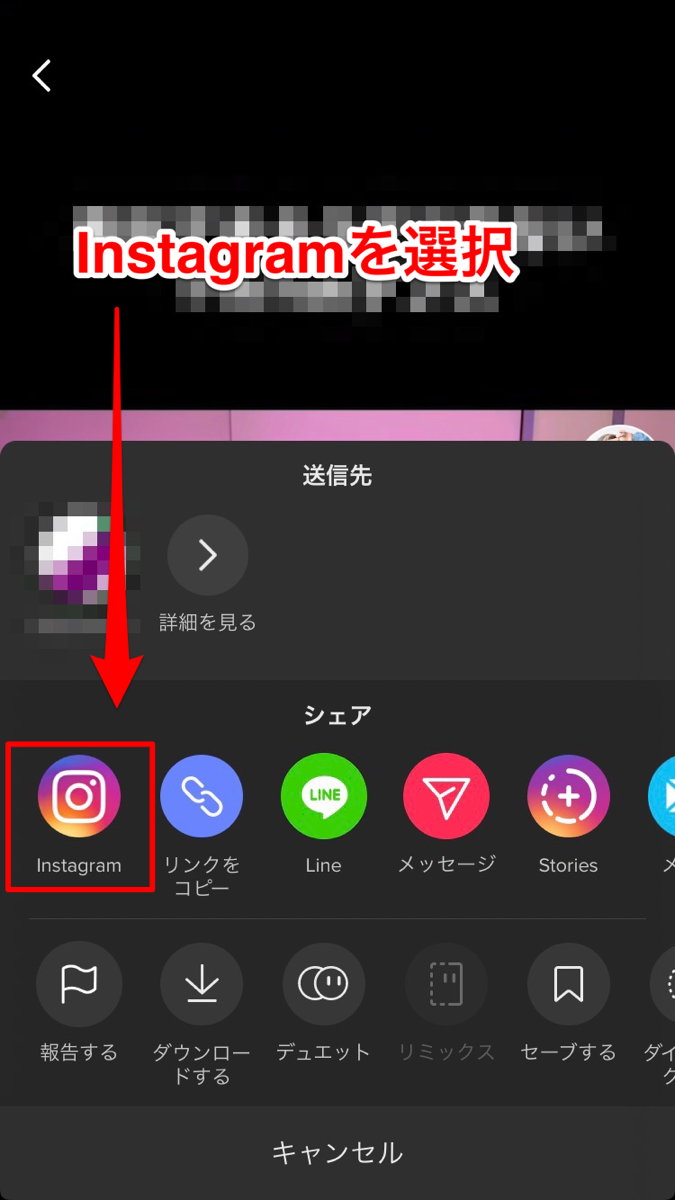
保存したい動画を開いたら、Instagramボタンを押します。
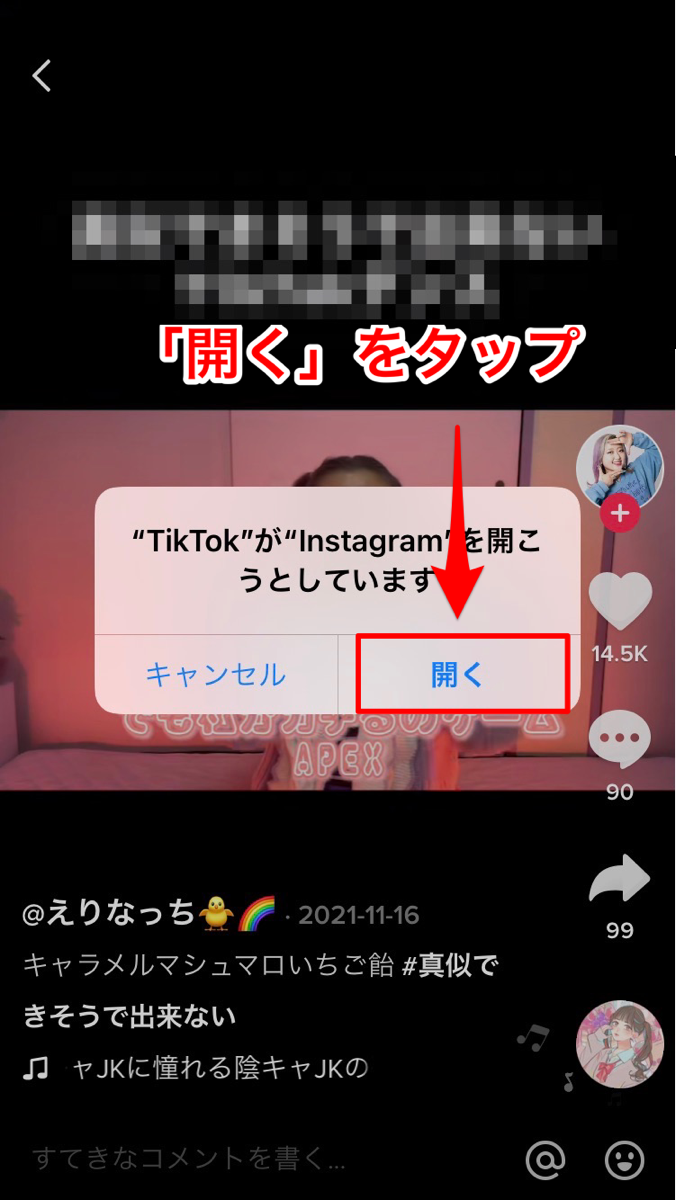
すると、動画のダウンロードが始まります。
ダウンロードが終わったら、Instagramアプリを「開く」をタップしましょう。
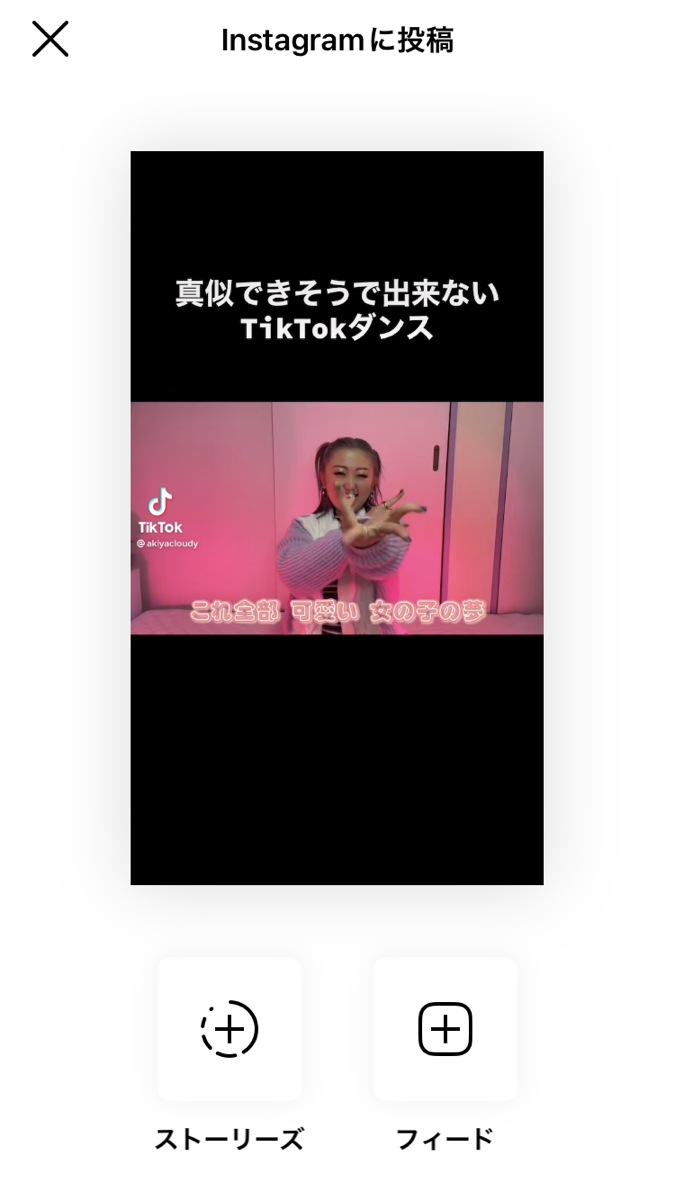
Instagramが開くと「ストーリーズ」と「フィード」ボタンが表示されます。
TikTok動画をインスタに保存する場合は、一度ストーリーかフィードに投稿する必要があります。
インスタに投稿した動画を保存する方法については、こちらの記事をチェックしてみてくださいね♪
この手順を行うだけで、保存ボタンが押せないTikTok動画もカメラロールに保存できます。
TikTokの「保存できない動画」を保存しても、個人の範囲で楽しもう!!
ここで1つ注意点があります。
TikTokの動画が保存できない設定になっているのは、動画の投稿者さんの意向や、TikTok上で使用されている楽曲の著作権などが理由の場合も多々あります。
なので、保存したTikTok動画は、個人的な利用のみにしましょう。転載することは、絶対にしないでくださいね。
インスタで保存する場合も、アーカイブに移動させるなどして個人の範囲内で楽しんでくださいね。
自分が投稿したTikTok動画を保存する方法
TikTokでは、自分が投稿した動画も簡単に保存できます。
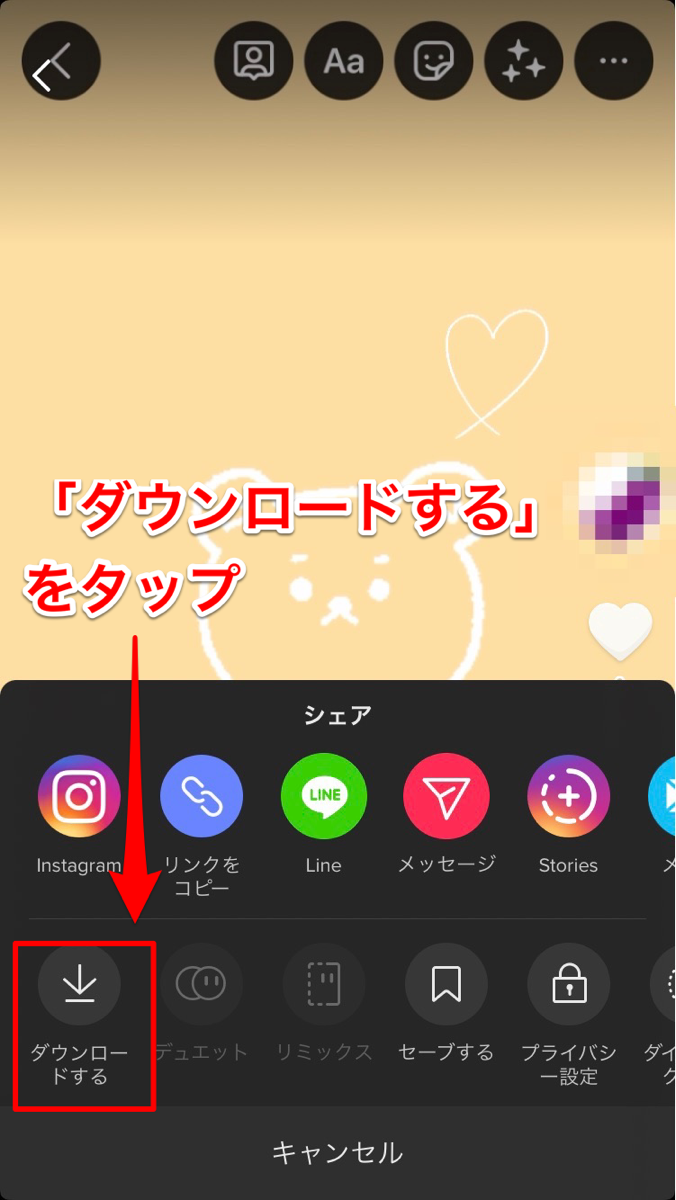
保存したい自分の動画を開いて、ダウンロードボタンを押せば完了です!
この方法で自分の動画をダウンロードできない場合は、先ほどご紹介した「保存できない動画を保存する」ときと同じ手順で、Instagramボタンから保存ができますよ。
TikTokで動画を保存するときに気になるポイント!
最後に、TikTokで動画を保存する際に気になる疑問点を解説していきます!
気になるポイントについて紹介していくので、確認して安心・安全に動画を保存してみてくださいね!
TikTok動画を保存したら、相手に通知は行くの?
「こっそりTikTok動画を保存したいけど、投稿した人に分かっちゃうの…??」と気になっている人も多いのではないでしょうか。
今のところTikTokには、「動画を保存したら相手に通知する」という機能はありません。
TikTok以外のSNSにシェアした場合も、相手に通知はされません。
なので、「動画を保存したことが相手に知られちゃうかも?」とは気にしなくて大丈夫ですよ!
TikTok ティックトック:PR

sponsored
開発:TikTok Pte. Ltd.
掲載時の価格:無料